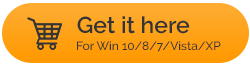Cómo instalar y configurar NordVPN en Windows 10 y Mac
Publicado: 2019-08-04El primer paso para asegurar sus huellas en línea, rastreos de navegación y acceso a sitios bloqueados geográficamente es configurar y usar una VPN. Para esto nada puede ser mejor que NordVPN. Esta aplicación ofrece más de 5000 servidores en 60 países. Además, con la ayuda de servidores ocultos, NordVPN funciona sin problemas en países donde el acceso a Internet está restringido, como China, Medio Oriente y otros.
NordVPN funciona en todas las plataformas principales: Windows, macOS, iOS y Android. Además de esto, NordVPN también es compatible con Linux y otras plataformas exóticas como Raspberry Pi. No solo esto, NordVPN proporciona los tres protocolos estándar: OpenVPN, PPTP y L2PT, incluidos servidores proxy y mucho más.
¿No suena todo esto interesante? Por supuesto, sí, entonces sigamos leyendo y aprendamos cómo instalar y configurar NordVPN en Windows 10 y Mac.
Nota : Se recomienda conectarse con el servidor NordVPN utilizando la aplicación nativa de NordVPN. Esto le dará acceso a funciones avanzadas como Double VPN, Kill Switch automatizado, Onion Servers y mucho más.
¿Cómo descargar e instalar NordVPN que usa OpenVPN en Windows 10?
1. Para descargar e instalar NordVPN, primero deberá descargarlo. Para hacerlo, haga clic en el botón de abajo o visite el sitio web.
2. Una vez descargado, diríjase a la carpeta Descargas > haga doble clic en el archivo de instalación NordVPNSetup.exe para instalarlo.
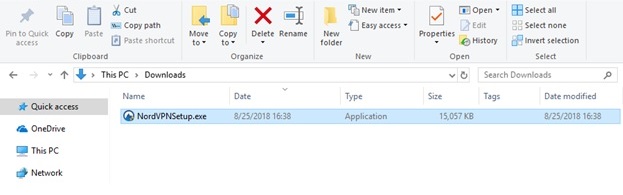
3. Aparecerá una ventana emergente que preguntará "¿Desea permitir que esta aplicación realice cambios en su dispositivo?". Haga clic en Sí. (Esto dependerá de la configuración de Windows).
4. Después de esto, verá la ventana del instalador. Haga clic en Instalar.
Nota : debe tener un mínimo de 46 MB de espacio libre en la unidad C.
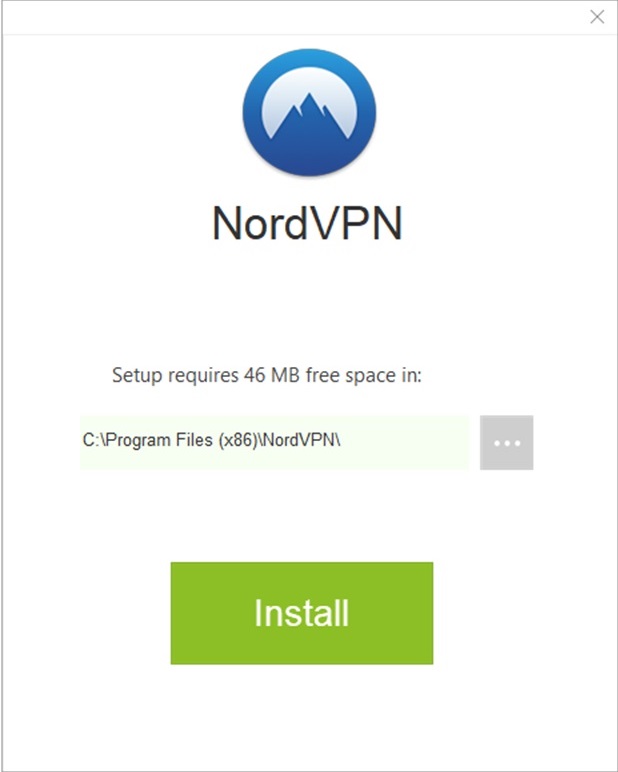
5. El proceso de instalación comenzará una vez que haga clic en el botón Instalar.
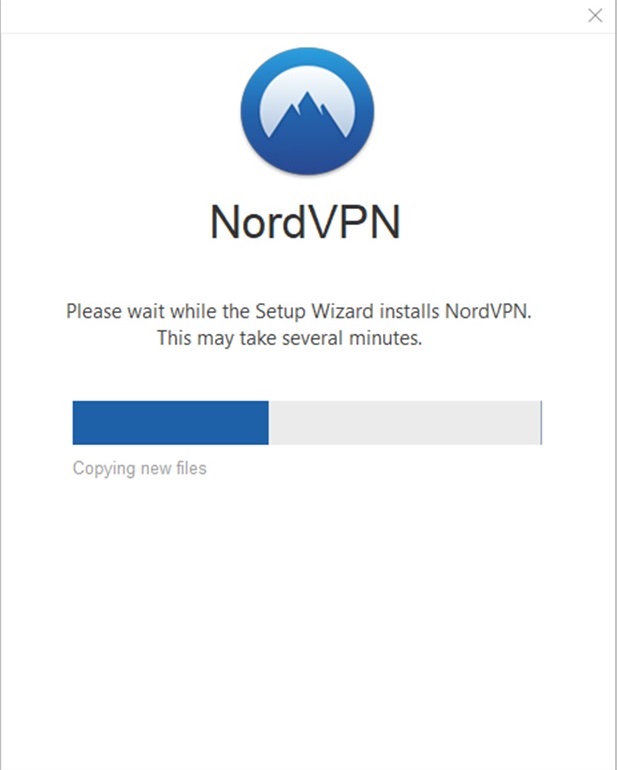
6. Una vez instalada, verá la aplicación NordVPN junto con un acceso directo a la aplicación NordVPN en su escritorio.

Ahora que tiene NordVPN instalado en su máquina con Windows 10, es hora de configurar la aplicación NordVPN en Windows 10.
¿Cómo configurar y usar NordVPN en Windows 10?
Si está usando Windows 7 o posterior, usar NordVPN es muy fácil. Aprendamos cómo configurar y conectarnos con NordVPN por primera vez.
Pasos para configurar NordVPN en Windows 10
1. Haga doble clic en el acceso directo de NordVPN ubicado en su escritorio. Espere a que se cargue NordVPN. Una vez cargado, ingrese sus datos y haga clic en Iniciar sesión.
Sin embargo, si lo está utilizando por primera vez, deberá crear una cuenta. Para hacerlo, haga clic en Registrarse como nuevo usuario.
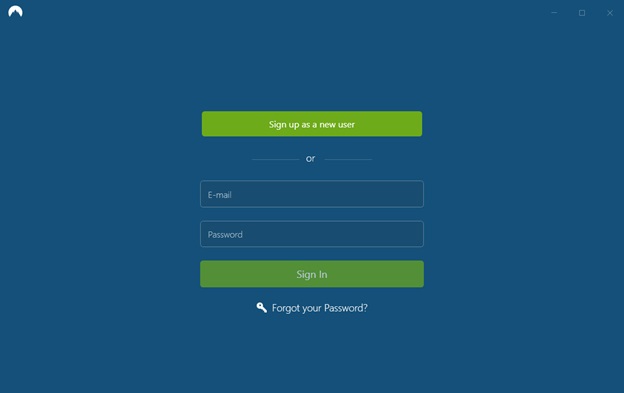
2. Una vez que haya iniciado sesión, verá la pantalla de bienvenida de NordVPN. En la esquina superior izquierda de esta pantalla, podrá encontrar la opción Servidores y configuraciones.
En la parte inferior, obtendrá el botón Conexión rápida, que le permitirá conectarse con el servidor recomendado. El algoritmo Quick Connect encuentra la mejor opción para usted en ese momento utilizando el algoritmo complejo.
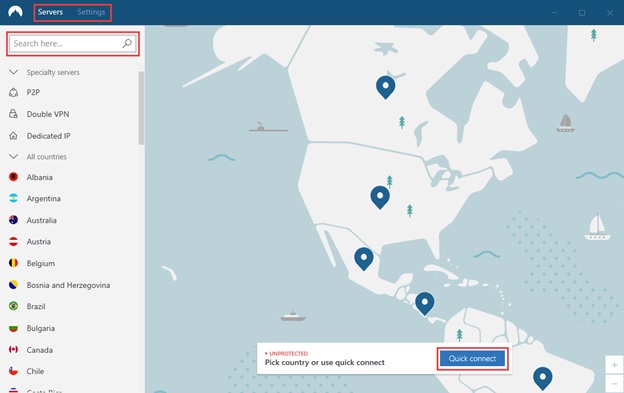
3. Para conectarse con el servidor en un país específico, haga clic en el pin ubicado en el país en el mapa.
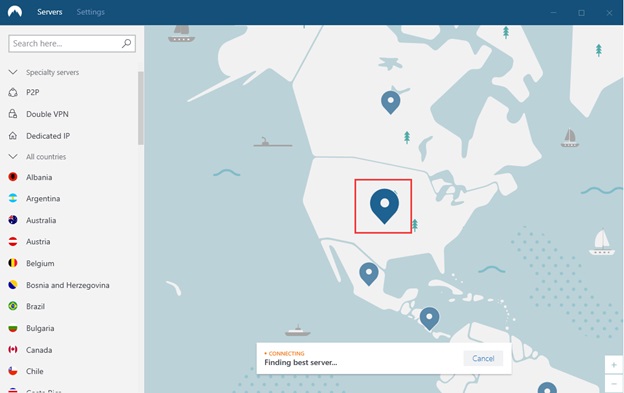
4. Una vez que esté conectado al servidor, el pin cambiará a color verde y Quick Connect le mostrará el estado como conectado mostrando su dirección IP.
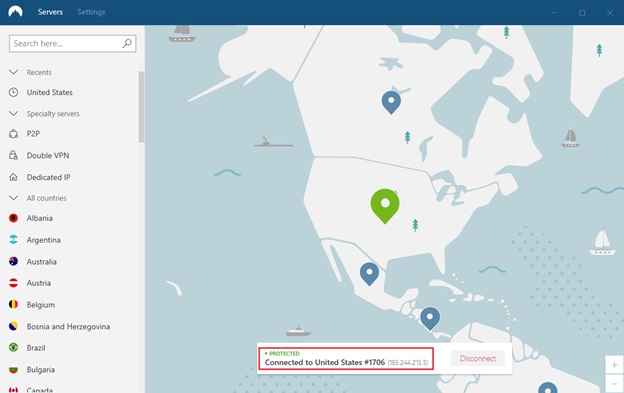
5. Para buscar un servidor específico, use el cuadro Buscar aquí... ubicado en el panel izquierdo en la parte superior.
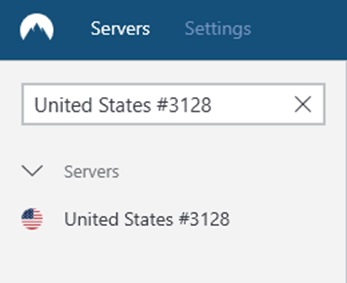
6. Una vez conectado, puede salir de la aplicación, pero esto no desconectará la conexión NordVPN. Puede verlo ejecutándose en la bandeja del sistema. También se puede ocultar en el área de la bandeja del sistema. Para ver eso, haga clic en la flecha hacia arriba, podrá encontrarlo allí.

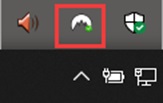
7. Para acceder a las funciones básicas, haga clic con el botón derecho en el icono situado en el icono de la bandeja del sistema. Desde aquí puedes tanto conectarte como desconectarte.
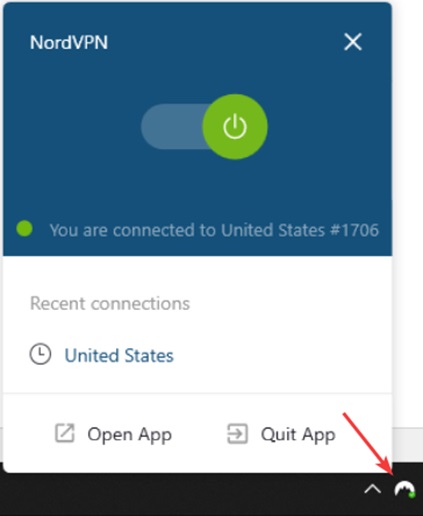
Además de esto, puede administrar sus conexiones seleccionando diferentes servidores. Para hacerlo, siga los pasos a continuación:
- Cuando mire la barra lateral izquierda, podrá ver una lista de países y diferentes opciones de VPN desde donde puede seleccionar un servidor específico según su elección.
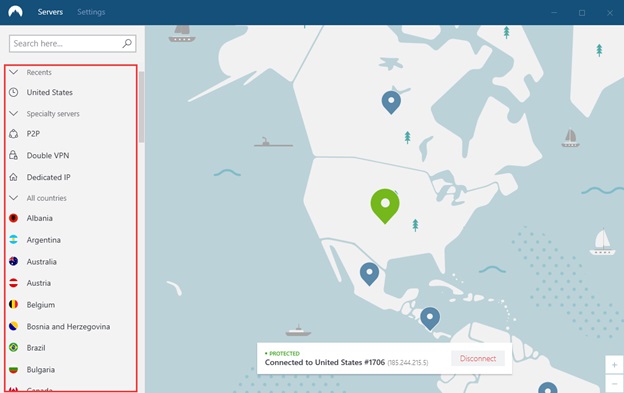
Para usar Double VPN, haga clic en el menú de tres puntos y seleccione el país con el servidor Double VPN. Además de esto, también puedes ver el porcentaje de cada servidor. Cuanto mayor sea el porcentaje, más personas se conectarán a ese servidor.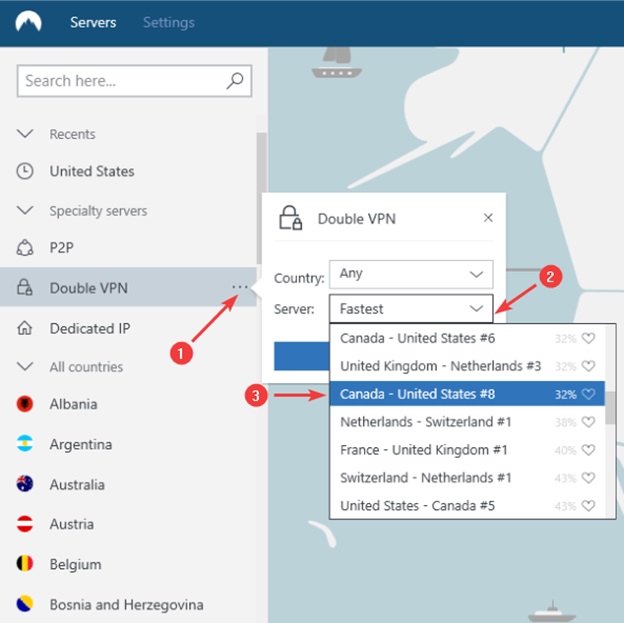
- Para agregar un servidor a su lista de favoritos, haga clic en el símbolo del corazón junto al servidor.
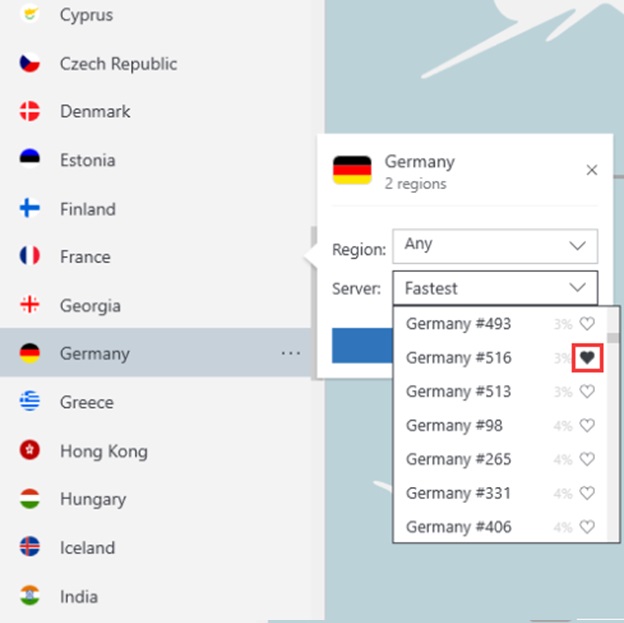
- Una vez que el servidor esté marcado como favorito, lo verá en Mis favoritos. Esto te ayudará a conectarte rápidamente con tus servidores favoritos.
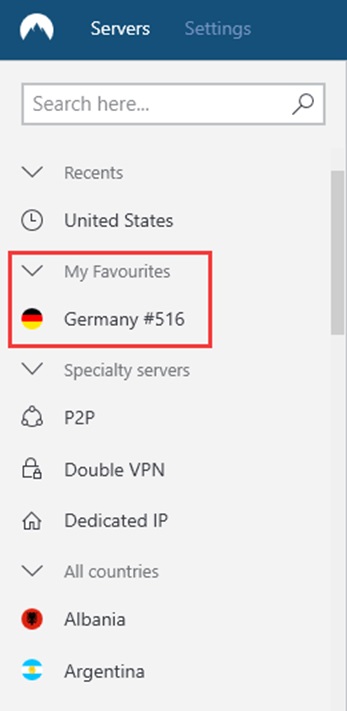
Además, puedes configurar la aplicación a tu gusto a través de Ajustes.

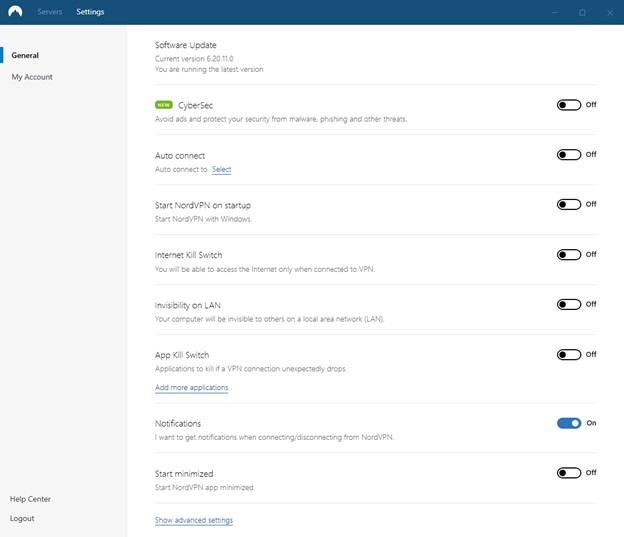
- Para detener los anuncios intrusivos, bloquee los sitios de malware, habilite los enlaces de phishing y otras amenazas en línea.
- Para conectarse con un servidor automáticamente cuando se inicia la aplicación, habilite Conexión automática .
- Para iniciar NordVPN en el arranque, habilite Iniciar NordVPN en el arranque.
- Para obtener conectividad a Internet solo cuando esté conectado a NordVPN, habilite Internet Kill Switch .
- Para hacer que su PC sea invisible en LAN, habilite Invisibilidad en LAN .
Nota : una vez que esta función esté habilitada, no podrá acceder a los dispositivos conectados a su red de área local como una impresora.
- Para finalizar la aplicación en caso de una desconexión involuntaria, habilite App Kill Switch .
- Para recibir notificaciones de Windows cada vez que se conecta o desconecta de un servidor. Habilitar notificaciones .
Estos pasos lo ayudarán a descargar e instalar NordVPN en Windows 10.
¿Cómo descargar e instalar NordVPN en Mac?
1. Descargue la versión OpenVPN de NordVPN desde el sitio web o haga clic en el botón a continuación:
2. Dirígete a la carpeta Descargas > haz doble clic en el archivo NordVPN.pkg descargado.
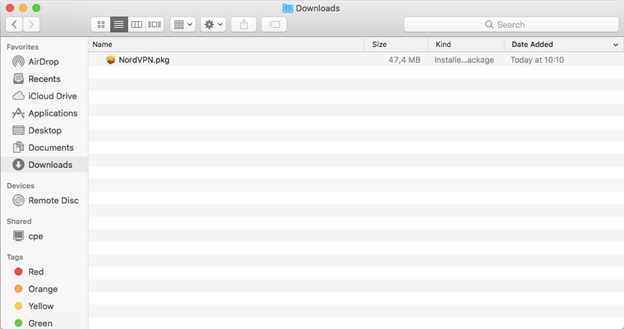
3. Esto abrirá la ventana de instalación, siga las instrucciones en pantalla para instalar NordVPN.
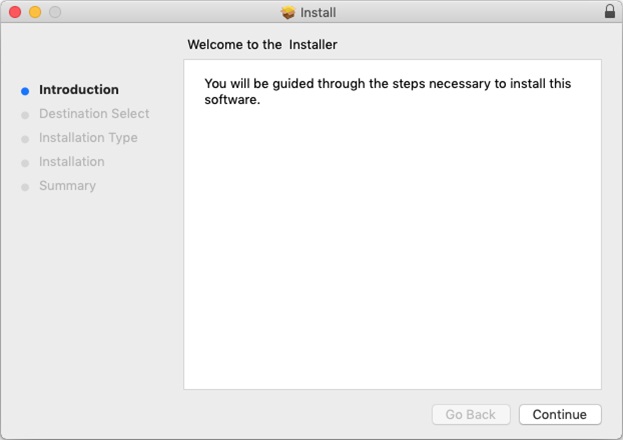
Estos sencillos pasos lo ayudarán a instalar NordVPN en su máquina Mac.
Uso y configuración de NordVPN en Mac:
- Para usar NordVPN diríjase a Launchpad. Busque el icono de NordVPN > haga clic en él para iniciar NordVPN.
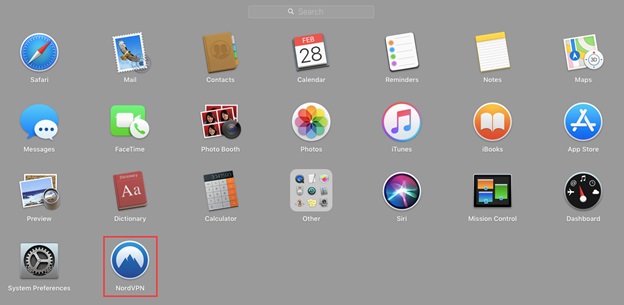
- Ahora verá una ventana que le pedirá permiso para instalar Helper. Ingrese la contraseña de Mac en esta ventana para permitir que NordVPN cree un túnel VPN.
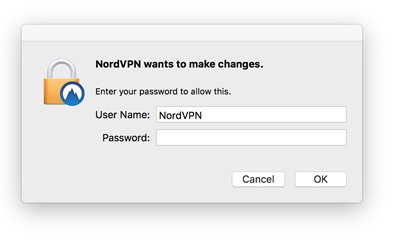
- Haga clic en Aceptar y continuar para usar NordVPN en Mac.
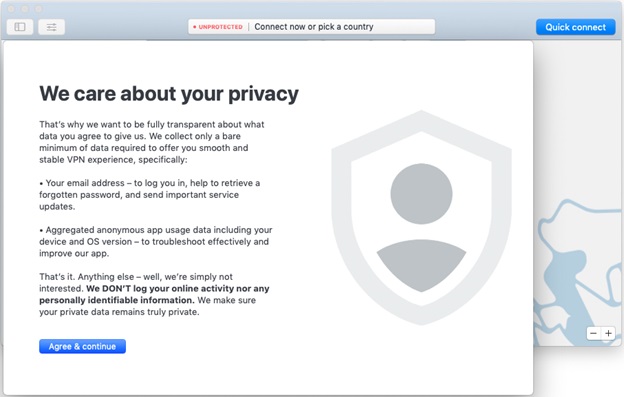
- Una vez hecho esto, ahora podrá usar NordVPN. Si ya tiene una cuenta, haga clic en Iniciar sesión. Sin embargo, si lo está utilizando por primera vez, haga clic en Registrarse.
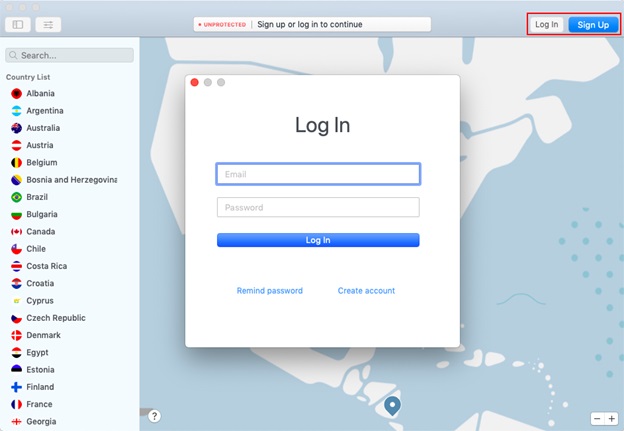
¿Cómo conectarse a un servidor usando NordVPN en Mac?
1. Para conectarse a un servidor, haga clic en el botón Conexión rápida.
Nota : Quick Connect utiliza una fórmula compleja y combina el parámetro del servidor para conectarlo automáticamente con un servidor recomendado para usted.
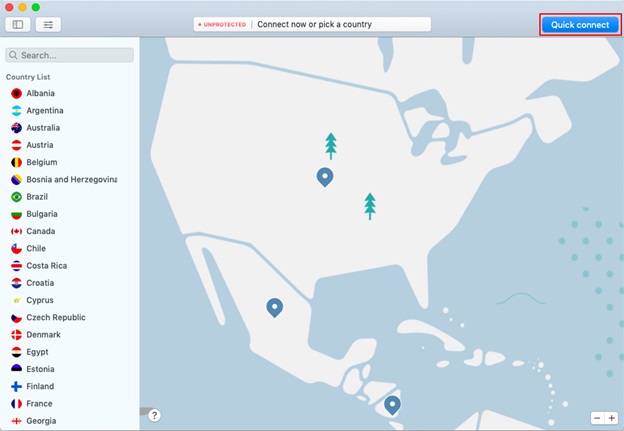
2. Ahora podrá ver una lista de países a la izquierda y un mapa. Usando la lista de países en la barra lateral izquierda, puede navegar a través de los servidores y acceder a los servidores.
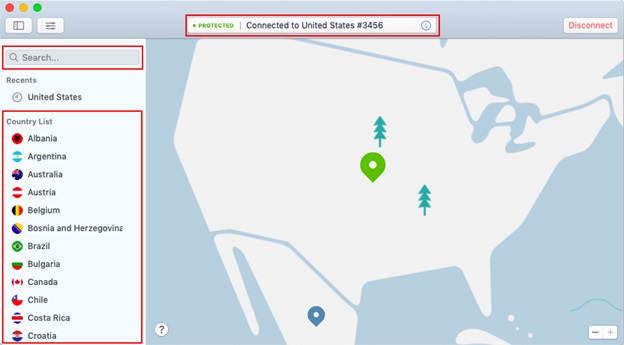
3. Para conectarse a un servidor específico, escriba el nombre del servidor en Buscar... el campo en la esquina superior izquierda de la aplicación.
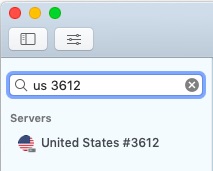
¿Cómo elegir entre diferentes servidores y gestionar favoritos?
Para elegir entre los diferentes servidores que ofrece NordVPN, diríjase a la barra lateral izquierda. Aquí puede encontrar una lista de servidores especializados y una lista de servidores por país. 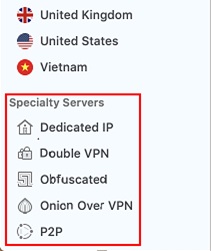
Selecciónelos según sus requisitos.
1. Para conectarse a un servidor específico, haga clic en él. Además de esto, si desea conectarse a una región específica, haga clic en los tres puntos para obtener la lista. Seleccione la región y haga clic en Quick Connect.
2. Para agregar un servidor a sus favoritos, haga clic en el icono del corazón junto a su nombre.
3. Esto colocará todos sus servidores favoritos en Mis favoritos.
Preferencias:
1. Para acceder a las funciones de NordVPN, haga clic en Preferencias.
Aquí verá una lista de funciones avanzadas como Connect on the launch, Custom DNS, CyberSec o Kill Switch. Úselos según sus requisitos.
Con estos sencillos pasos, puede configurar y ejecutar fácilmente NordVPN en su máquina con Windows 10 y Mac.
Si esto te deja preguntas como:
¿Puedo instalar NordVPN en mi enrutador?
Sí, puede instalar NordVPN en su enrutador y créanos, es la apuesta más segura. Sin embargo, si desea instalar NordVPN en su Apple TV, eso no será posible por ahora. Además, una vez que instale NordVPN en su enrutador, recuerde que puede conectar hasta 6 dispositivos.
¿Cómo registrarse en NordVPN?
Para registrarse en NordVPN, siga los pasos a continuación:
1. Dirígete al sitio web de NordVPN > haz clic en el botón Get It Now.
2. Esto lo redirigirá a la página del plan. Seleccione el que más le convenga.
3. Ahora ingrese su dirección de correo electrónico.
4. A continuación, seleccione el método de pago. Si selecciona Tarjeta de crédito, deberá ingresar el CVV y el Código postal de la tarjeta.
5. Después de esto, dependiendo de los métodos de pago que haya seleccionado, proceda y haga clic en el botón Continuar.
6. Una vez realizada la compra, haga clic en el correo de confirmación enviado a su dirección de correo electrónico.
Ya está todo listo para iniciar sesión en su cuenta de NordVPN.
NordVPN le permite acceder a Internet de forma privada y segura. ¿Entonces, Qué esperas? Obtenga su copia de NordVPN hoy y utilícela para asegurar sus huellas en línea.